Perbaiki Gagal Memperbarui Firmware Kunjungi Samsung Service Center Error
Bermacam Macam / / April 03, 2023

Firmware adalah perangkat lunak yang menawarkan instruksi dasar mesin sehingga perangkat keras dapat berjalan dan berinteraksi dengan program lain yang diinstal pada perangkat. Pembaruan dan peningkatannya diproduksi oleh produsen perangkat. Jadi, perangkat lunak yang ada pada perangkat yang meningkatkan efisiensi optimal dapat ditambahkan atau ditulis ulang melalui pembaruan. Jadi, penting untuk memperbarui perangkat Anda. Tetapi beberapa pengguna, saat memperbarui firmware mereka, telah melihat kesalahan gagal memperbarui firmware mengunjungi pusat layanan Samsung. Jadi, jika Anda sedang berjuang dengan kesalahan gagal update Galaxy S5 maka Anda berada di tempat yang tepat. Karena dalam panduan ini, kita akan membahas tentang penyebab masalah dan cara memperbaikinya. Jadi, tanpa basa-basi lagi, mari kita mulai.

Daftar isi
- Cara Mengatasi Failed to Update Firmware Visit Samsung Service Center Error
- Metode 1: Mulai Ulang Perangkat
- Metode 2: Pecahkan Masalah Koneksi Internet
- Metode 3: Tetapkan Tanggal & Waktu yang Benar
- Metode 4: Hapus Aplikasi yang Tidak Diinginkan
- Metode 4: Perbarui Perangkat Lunak dalam Mode Aman
- Metode 5: Unggah Data Perangkat ke Cloud
- Metode 6: Hapus Cache Aplikasi
- Metode 7: Gunakan Aplikasi Kies
- Metode 8: Melalui FOTA
- Metode 9: Kunjungi Samsung Smart Cafe
Cara Mengatasi Failed to Update Firmware Visit Samsung Service Center Error
Sebelum kita mulai dengan pemecahan masalah, mari kita bahas apa alasan kesalahan ini.
- Koneksi internet buruk.
- Gangguan sementara pada telepon.
- Tanggal dan waktu salah di perangkat Anda.
- Penyimpanan yang cukup tidak tersedia di smartphone.
Berikut adalah metode yang dapat Anda lakukan untuk menyelesaikan masalah Anda sendiri:
Catatan: Karena ponsel cerdas tidak memiliki opsi Pengaturan yang sama, dan karena itu bervariasi dari produsen ke produsen, pastikan pengaturan yang benar sebelum mengubahnya. Langkah-langkah ini dilakukan pada Samsung Galaxy S21 5G.
Metode 1: Mulai Ulang Perangkat
Beberapa gangguan sementara dapat mencegah peningkatan. Jadi, Anda dapat me-restart perangkat Anda dengan menggunakan langkah-langkah yang diberikan di bawah ini:
1. Pertama, tekan Tombol Volume Turun dan Tombol samping serentak.
2. Sekarang, ketuk Mengulang kembali.

3. Setelah telepon mati dan hidup, ketuk Pengaturan.

4. Gulir ke bawah dan ketuk pada Pembaruan perangkat lunak.
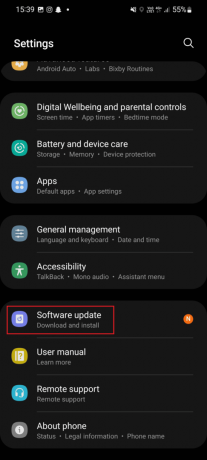
5. Di sini, ketuk Unduh dan pasang.

6. Ketuk Unduh dan tunggu sampai pembaruan selesai.
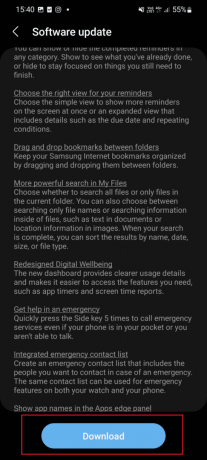
Baca juga:Cara Menghubungkan Ponsel Samsung ke TV dengan HDMI
Metode 2: Pecahkan Masalah Koneksi Internet
Koneksi internet yang kuat adalah hal penting berikutnya yang harus diingat saat Anda memperbarui firmware. Jika kecepatan internet Anda lambat, lalu gagal memperbarui firmware, kunjungi pusat layanan Samsung mungkin muncul. Jadi, Anda harus memeriksa kecepatan internet dan memecahkan masalah koneksi internet. Anda dapat merujuk ke panduan kami untuk belajar cara mengatasi masalah kecepatan di ponsel Android Anda. Setelah kecepatan internet terjamin, perbarui firmware menggunakan langkah 3 hingga 6 Metode 1.
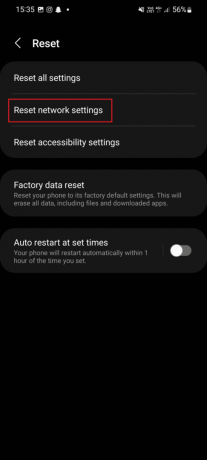
Metode 3: Tetapkan Tanggal & Waktu yang Benar
Cara lain yang mungkin untuk memperbaiki Samsung Galaxy gagal memperbarui firmware adalah dengan mengatur tanggal dan waktu yang benar. Tanggal dan waktu yang salah pada perangkat Anda dapat menyebabkan kesalahan ini. Oleh karena itu, disarankan untuk menyetel tanggal dan waktu yang benar di gadget Anda. Jadi, ikuti langkah-langkah berikut untuk melakukan hal yang sama pada ponsel cerdas Anda.
1. Pertama, ketuk pada Pengaturan ikon.

2. Sekarang, gulir ke bawah dan ketuk Manajemen umum.
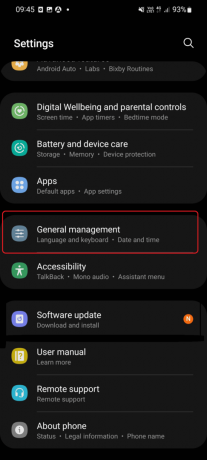
3. Di bawah Manajemen Umum, ketuk tanggal dan waktu.
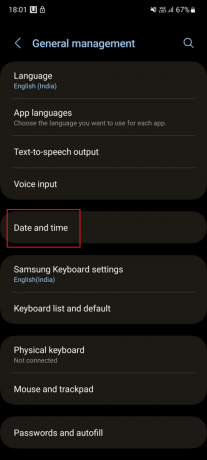
4. Aktifkan Tanggal otomatisdan waktu Dan Zona waktu otomatis.
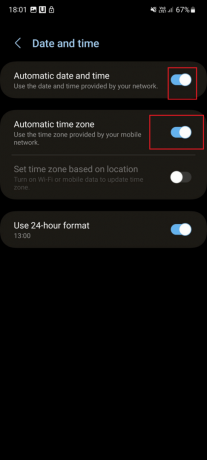
5. Sekarang, ketuk pada kembali ikon dan pergi ke Pengaturan.
6. Ulangi langkah 4 sampai 6 disebutkan di metode 1.
Metode 4: Hapus Aplikasi yang Tidak Diinginkan
Ruang di perangkat Anda akan kosong saat Anda menghapus aplikasi yang tidak diinginkan. Dan ruang penyimpanan ekstra yang dibuat karena penghapusan ini akan menciptakan ruang yang cukup untuk firmware. Untuk menghapus aplikasi yang tidak diinginkan, ikuti langkah-langkah yang diberikan di bawah ini:
1. Luncurkan Pengaturan aplikasi.

2. Sekarang, ketuk pada Aplikasi.

3. Ketuk pada aplikasi yang ingin Anda hapus.
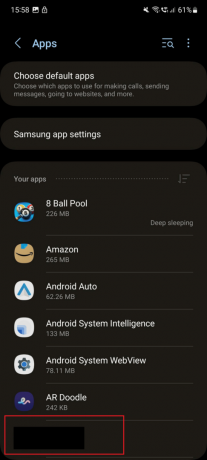
4. Setelah itu, ketuk pada Copot pemasangan opsi di bagian bawah.
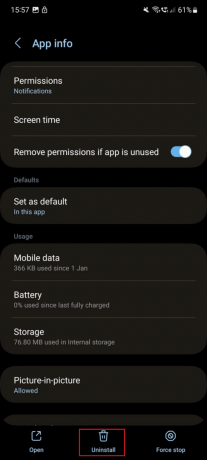
5. Ketuk OKE.
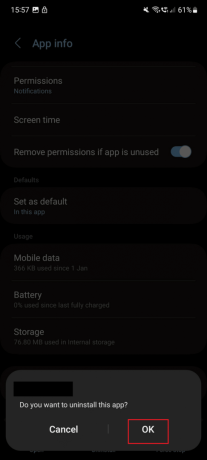
6. Kembali ke Pengaturan dengan menggeser layar ke sisi kanan.
7. Setelah itu, tampil Langkah 4 sampai 6 disebutkan di Metode 1.
Metode 4: Perbarui Perangkat Lunak dalam Mode Aman
Anda dapat memperbarui perangkat lunak dalam mode aman untuk memperbaiki masalah tersebut. Di bawah ini adalah langkah-langkah untuk melakukan hal yang sama pada ponsel cerdas Anda untuk memperbaiki kesalahan gagal memperbarui Galaxy S5.
Catatan: Pastikan perangkat Anda terisi daya sebelum melanjutkan langkah-langkahnya.
1. Tekan dan tahan Tombol volume turun Dan Tombol samping.
2. Ketuk pada Matikan.

3. tekan Tombol volume turun dan tombol samping saat layar mati.
4. Lepaskan tombol samping sambil memegang Volume turun ketika Anda melihat Samsung Galaksi di layar.
5. Lepaskan kuncinya setelah mode Aman ditampilkan di sudut kiri bawah layar.
6. Untuk memperbarui firmware, lakukan langkah 3, 4, 5 dan 6 disebutkan di Metode 1.
7. Sekarang, tekan dan tahan Volume turun dan tombol samping.
8. Terakhir, ketuk Mengulang kembali.
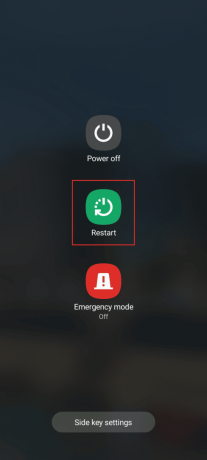
Baca juga: Cara Mengaktifkan Mode Mengemudi Samsung Galaxy S3
Metode 5: Unggah Data Perangkat ke Cloud
Ini adalah metode lain yang berpotensi memperbaiki Samsung Galaxy gagal memperbarui firmware. Setelah Anda mengunggah data ke cloud, Anda dapat menghapus file dan membuat penyimpanan ekstra. Di ponsel Samsung, Anda mengunggah data ini di Samsung Cloud dengan mengikuti langkah-langkah berikut:
1. Luncurkan Pengaturan aplikasi di perangkat Anda.
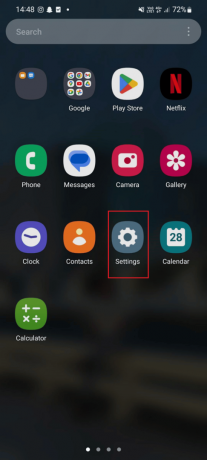
2. Sekarang, ketuk pada Akun Samsung.

3. Di sini, ketuk pada Samsung Cloud.
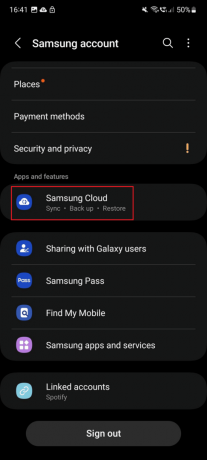
4. Gulir ke bawah dan ketuk Cadangkan data.
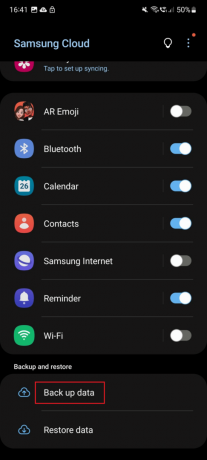
5. Di Sini, aktifkan aplikasi yang datanya ingin Anda cadangkan di Samsung Cloud.

6. Ketuk Cadangkan sekarang.

7. Setelah pencadangan selesai, ketuk pada kembali ikon untuk kembali ke Pengaturan.
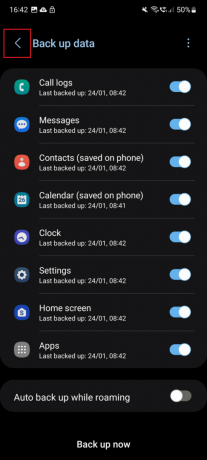
8. Sekarang, lakukan langkah 4 sampai 6 disebutkan di Metode 1.
Metode 6: Hapus Cache Aplikasi
File cache adalah file sementara yang disimpan di perangkat Anda; terkadang, file cache ini dapat menghabiskan banyak ruang penyimpanan. Ini dapat menyebabkan kesalahan pembaruan gagal Galaxy S5 karena pembaruan hanya mungkin dilakukan ketika penyimpanan tambahan tersedia di ponsel Anda. Anda dapat menghapus file cache pada ponsel cerdas Anda dengan mengikuti langkah-langkah berikut:
1. Ketuk pada Pengaturan ikon.
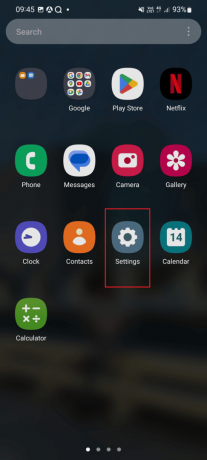
2. Sekarang, gulir ke bawah dan ketuk Perawatan baterai dan perangkat.
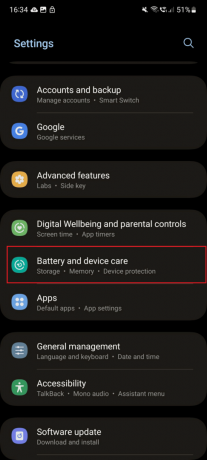
3. Ketuk Optimalkan sekarang.
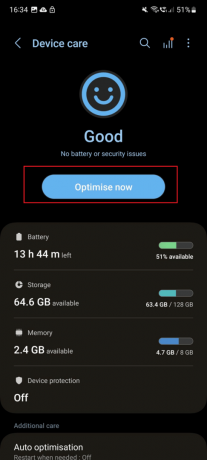
4. Tunggu beberapa detik hingga pengoptimalan selesai. Setelah itu, ketuk Selesai.
Catatan: Jangan ketuk Hapus data. Jika tidak, semua data yang terkait dengan aplikasi akan dihapus.

5. Sekarang, ketuk pada kembali ikon untuk kembali ke Pengaturan.
6. Ulangi langkah dari 4 sampai 6 disebutkan di metode 1.
Metode 7: Gunakan Aplikasi Kies

Samsung Kies adalah aplikasi yang dibuat untuk menghubungkan smartphone dan komputer Anda dengan mulus. Kies memberi tahu Anda ketika pembaruan firmware diperlukan untuk ponsel Anda setelah Anda terhubung. Pastikan Anda memiliki Kies versi terbaru sebelum memutakhirkan ponsel Anda menggunakan program ini, jika tidak, akan terjadi kesalahan.
1. Buka Kies aplikasi di PC Anda dan kemudian gunakan kabel data untuk menghubungkan ponsel cerdas Anda ke laptop Anda.
2. Pilih Nama model perangkat Anda yang terhubung.
3. Sekarang, di bawah Informasi dasar, klik Firmware baru tersedia untuk mempelajarinya.
4. Klik pada Meningkatkan firmware untuk mengunduh firmware terbaru.
5. Proses pemutakhiran akan dimulai di jendela Kies. Sekarang, tunggu hingga firmware diperbarui.
Baca juga: Cara Mengubah Suara Notifikasi untuk Berbagai Aplikasi di Samsung
Metode 8: Melalui FOTA
Salah satu cara paling mudah untuk memutakhirkan firmware adalah melalui FOTA (Pembaruan firmware melalui udara). Dengan menggunakannya, Anda dapat meningkatkan ponsel cerdas Anda di rumah, asalkan Anda memiliki koneksi internet yang kuat. Selain itu, Anda dapat membeli Knox E-FOTA. Selain itu, masa uji coba gratis 90 hari juga ada.
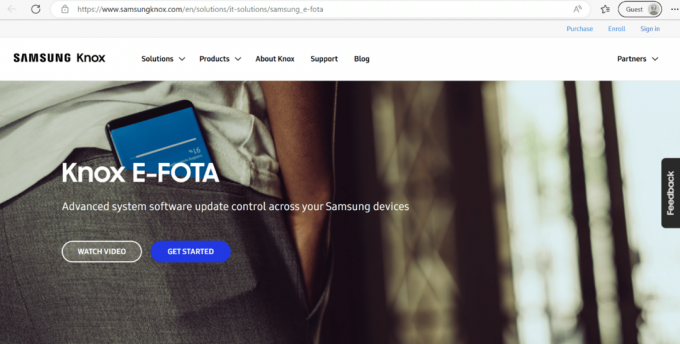
Metode 9: Kunjungi Samsung Smart Cafe
Bahkan setelah mencoba semua metode yang disebutkan di atas, gagal memperbarui firmware mengunjungi kesalahan pusat layanan Samsung tetap ada, maka kami menyarankan Anda untuk mengunjungi Samsung Smart Cafe. Smart Cafe ini telah melatih dan berpengalaman orang yang akan meng-upgrade firmware pada ponsel Anda.

Direkomendasikan:
- Apakah Terakhir Dilihat Terakhir di Telegram Berarti Diblokir?
- 11 Cara Memperbaiki Ponsel Android Tidak Menerima Pesan Teks
- Perbaiki Ponsel Samsung Terus Memulai Ulang
- Cara Reset Hp Samsung Tanpa Password
Kami harap artikel ini bermanfaat dan Anda dapat memperbaikinya gagal memperbarui firmware kunjungi pusat layanan Samsung. Jika Anda masih memiliki pertanyaan, jangan ragu untuk menanyakannya di bagian komentar di bawah. Juga, beri tahu kami apa yang ingin Anda pelajari selanjutnya.



